重新装W7系统有光盘,U盘与硬盘安装方法,前面介绍了很多U盘与硬盘安装方式,今天win7之家小编就来介绍光盘装win7系统方法,让你掌握全能的重新装W7系统技能。接着,我们就一起来学习最原始有效的光盘装win7系统步骤,相信你应该很快能学会。
光盘装系统步骤:
首先打开光驱,将事先准备好的系统光盘放入光驱中,然后重启电脑。
在未开机前狂按del键,当然不同的主板进入bios的方式不一样,请参看主板说明进入bios,进入之后,将第一启动方式改为光盘启动。如下图所示。
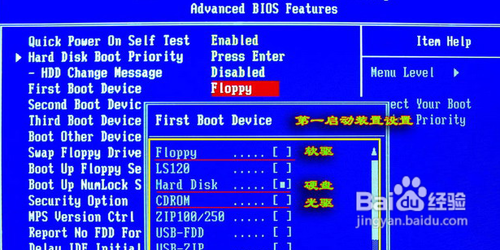
光盘如何重新装W7系统呢图1
设置好后按f10保存退出。此时系统会再次重启。开机后,显示的就是下面的这样的画面。点击现在安装按钮,开始安装win7专业版下载系统。
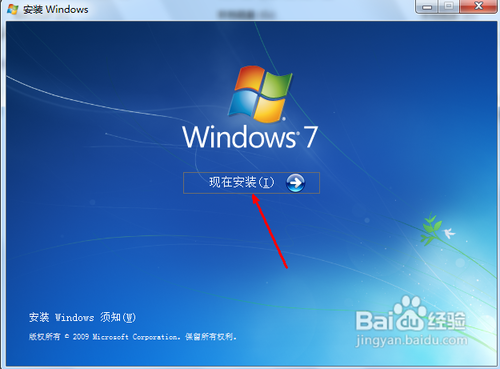
光盘如何重新装W7系统呢图2
开始显示复制临时文件和安装程序正在启动这两个画面,这个过程什么都不用操作,只等着就行了。

光盘如何重新装W7系统呢图3

光盘如何重新装W7系统呢图4
下面开始了安装的实质步骤。最好选择安装更新,不过这需要一些时间,而且如果不联网还不一定能安装成功。所以,选择第二个也是可以的。
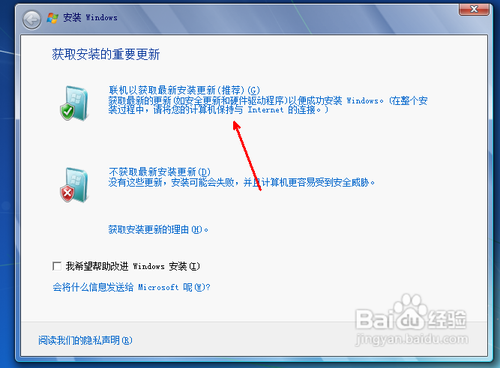
光盘如何重新装W7系统呢图5
许可条款,必须选择同意,因为如果不同意将没法开始下一步的安装 。
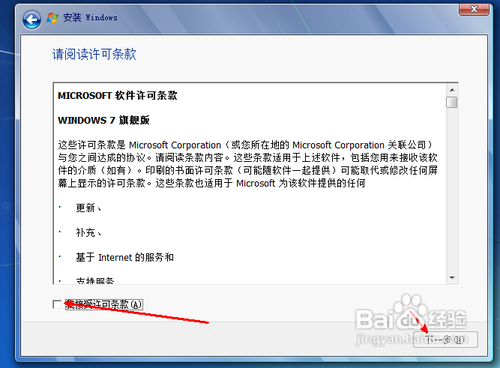
光盘如何重新装W7系统呢图6
你可以选择升级方式安装和自定义的方式,一般自定义的方式成功率更大一些。
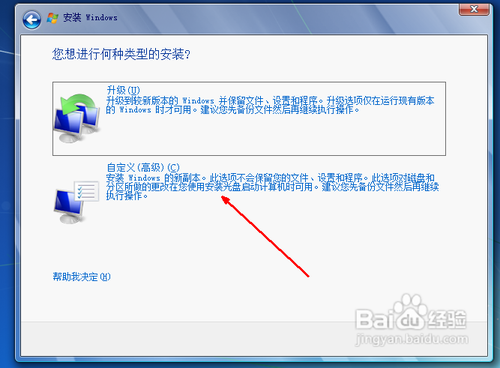
光盘如何重新装W7系统呢图7
选择一个剩余空间较大的磁盘,点击一下就可以,然后点击下一步就开始复制文件了。以后的过程是全自动的,你可以什么都不用做就可以成功安装了。

光盘如何重新装W7系统呢图8
光盘如何重新装W7系统呢的全部内容介绍到此就结束了,现在大家都普遍在学习U盘与硬盘安装win7系统方法,殊不知其实学会了光盘装win7系统也是有很多的好处的,比如光盘不会浪费了,或者是你有爱好等等,活到老,学到老嘛!